Presentaciones de Google es una herramienta fácil de usar para crear, editar, convertir y colaborar con otros en una presentación de forma gratuita en línea. En general, un fondo de diapositiva atractivo puede hacer que tu presentación sea más atractiva, pero a veces, el color de fondo puede afectar al contenido presentado. En ese momento, es necesario remover el fondo para mostrar el contenido con mayor claridad. Así, este artículo, explica una guía paso a paso sobre cómo remover el fondo en Presentaciones de Google.
¿Cómo Remover el Fondo en Presentaciones de Google?
Paso 1. Abrir el documento en Presentaciones de Google
Abre Presentaciones de Google en tu navegador y sube tu documento a la plataforma haciendo clic en la pestaña "Archivo" > "Abrir". A continuación, puedes cargar el documento en la nueva ventana emergente.
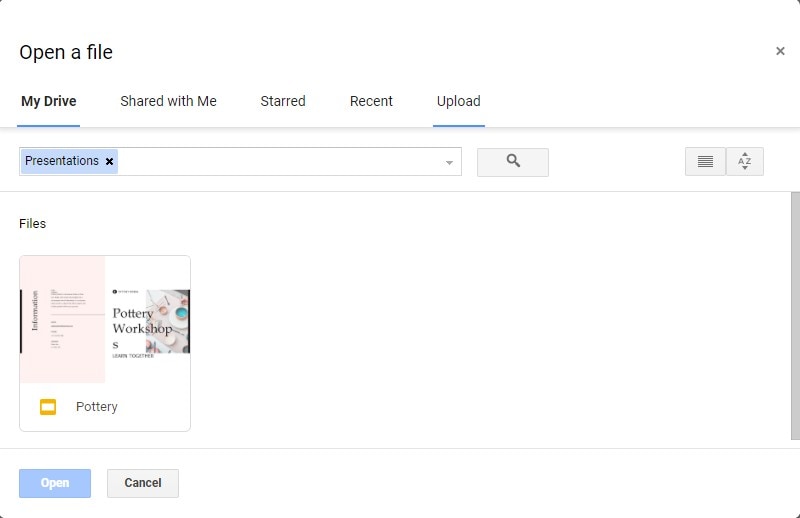
Paso 2. Acceder a la opción de diapositivas
Ve al botón "Diapositiva" de la barra de herramientas y selecciona la opción "Cambiar fondo".
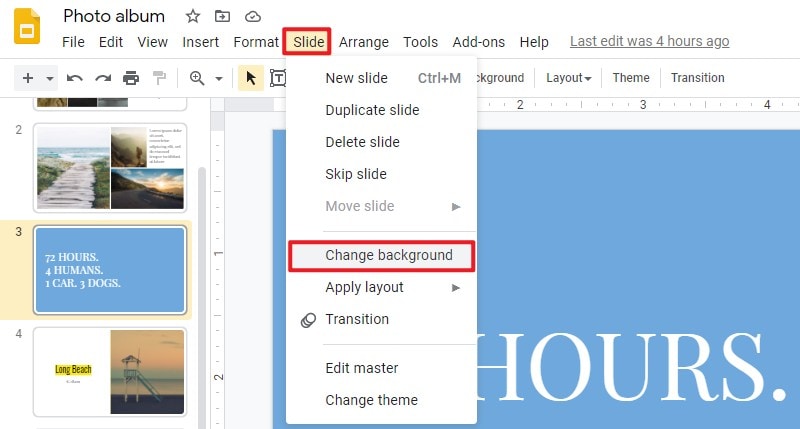
Paso 3. remover el fondo
Ahora, aparecerá una nueva ventana y podrás seleccionar la opción "Transparente" en la configuración del color. Por último, haz clic en el botón "Hecho".
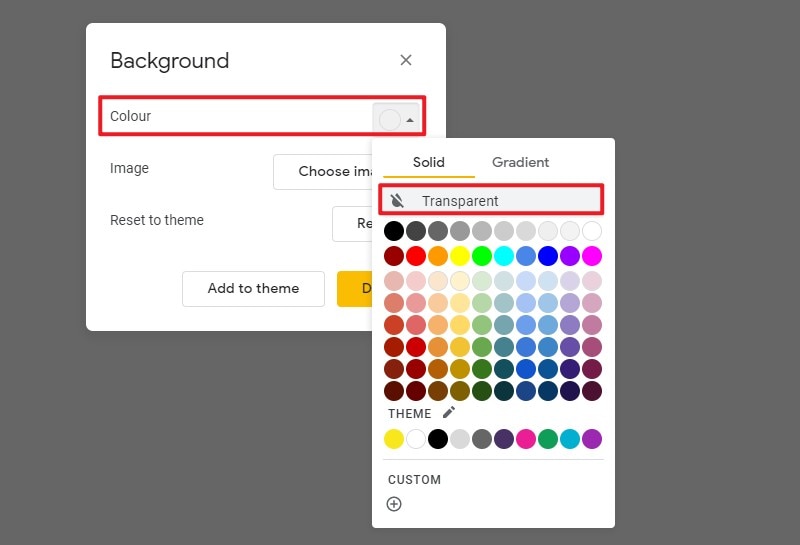
El Mejor Programa para PDF
Después de cambiar tu archivo de presentación, si quieres compartirlo con otros sin cambiar de formato, puedes enviar el documento en un formato PDF que conserve el formato original. La mayoría de las veces, el documento PDF no se puede editar, pero si tienes la necesidad de editar algo en el documento PDF sin convertirlo a otros formatos editables, PDFelement, es un potente editor de PDF que puede ayudarte a lograr con la finalidad de editar un documento PDF. Hay muchas características útiles de PDFelement a continuación.

![]() Impulsado por IA
Impulsado por IA
- Puedes escanear o convertir a PDF diferentes formatos de archivo que pueden ser vistos con cualquier dispositivo o lector de PDF.
- Editar fácil y rápidamente tus documentos PDF sin tener que volver a los archivos de origen.
- Hay un conjunto de herramientas de comentarios que te permiten marcar y revisar los PDF. Accede a las marcas para revisar o ver los comentarios con un plano único y unificado.
- Firma tus documentos PDF para la aprobación y ejecución de contratos y otros flujos de trabajo de firma.
- Convierte un formulario no rellenable de Word o Excel en un formulario rellenable con un solo clic.
- PDFelement te permite convertir cualquier archivo PDF a formato MS office sin cambiar el formato.
- Crea formularios PDF y web en cuestión de minutos con sólo arrastrar y soltar. Añade botones y campos de texto para hacer el formulario rellenable.
¿Cómo Remover el Fondo de un PDF?
Al mismo tiempo que entiendes cómo remover el fondo en Presentaciones de Google, es posible que elimines el fondo de un PDF utilizando un programa de PDF de terceros. Es muy conveniente editar tu documento PDF con PDFelement. Aquí están los pasos detallados para remover el fondo del PDF.

![]() Impulsado por IA
Impulsado por IA
Paso 1. Importar el archivo PDF con PDFelement
Inicia PDFelement en tu computadora Windows y haz clic en el botón "Abrir Archivo" para cargar tu documento PDF.

Paso 2. remover el fondo
Ve al botón "Editar" > "Fondo", y luego tienes que seleccionar la opción "remover Fondo" para terminar este proceso.
Paso 3. Guardar los cambios
Después de remover el fondo, debes guardar los cambios. Además, puedes guardar el archivo en el formato que quieras haciendo clic en el botón "Archivo" > "Guardar como".

![]() Impulsado por IA
Impulsado por IA

PDFelement facilita la eliminación del fondo de tu documento PDF. No tendrás que dedicar la mayor parte de tu tiempo a reescribir el contenido desde cero para deshacerte del fondo. Tu trabajo se reducirá a segundos utilizando un potente eliminador de fondos como PDFelement.
 100% Seguro | Sin anuncios |
100% Seguro | Sin anuncios |






